carplay Peugeot 508 2018 Betriebsanleitung (in German)
[x] Cancel search | Manufacturer: PEUGEOT, Model Year: 2018, Model line: 508, Model: Peugeot 508 2018Pages: 320, PDF-Größe: 10.35 MB
Page 78 of 320

76
Das USB-Lesegerät liest die Audiodateien, die
dann an das Audiosystem weitergeleitet und über
die Lautsprecher des Fahrzeugs wiedergegeben
werden.
Die Steuerung dieser Dateien erfolgt über die
Bedienungstasten am Lenkrad oder über das
Audiosystem.
Wenn das mobile Gerät am USB-
Anschluss angeschlossen ist, kann es
automatisch aufgeladen werden.
Während des Ladevorgangs wird eine
Meldung angezeigt, wenn der Verbrauch
des mobilen Geräts größer ist als die vom
Fahrzeug gelieferte Stromstärke.Der USB-Anschluss links ermöglicht
auch ein Smartphone über
MirrorLink™-, Android Auto
®- oder
CarPlay®-Verbindung anzuschließen,
um bestimmte Anwendungen des
Smartphones auf dem Touchscreen
zu nutzen.
Für weitere Informationen zu Audio-Anlage und
Telematik, insbesondere zum USB-Anschluss,
siehe entsprechende Rubrik.
Ablage der Mittelkonsole bei
Fahrzeugen mit Automatikgetriebe
F Drücken Sie in der Mitte auf die Abdeckung, um an die Ablage zu gelangen.
F
L
egen Sie das anzuschließende Gerät
mit dem USB-Kabel an den dafür
vorgesehenen Platz.
F
F
ühren Sie das Kabel durch das Loch in der
Seitenwand.
F
S
chließen Sie das Kabel an den zum
Datenaustausch mit dem Audiosystem
vorgesehenen USB-Anschluss an.
FOCAL® Premium HiFi-Anlage
10 mit der exklusiven FOCAL®-Technologie
ausgestattete Lautsprecher bieten Ihnen pures
und detailgetreues Klangvergnügen an Bord
Ihres Fahrzeugs:
-
M
ittlerer Lautsprecher/Satelliten-
Lautsprecher: Polyglass-Technologie für
Klangimmersion und Raumwirkung.
-
H
iFi-Woofer/Lautsprecher: Polyglass-
Technologie für ausgewogenen und
präzisen Klang.
-
T
NF-Hochtöner: Membran aus einer
Aluminium-Magnesiumlegierung für
optimale Klangverteilung und äußerst
präzise Höhen.
-
S
ubwoofer: Power Flower™-Technologie
200
mm, für eine wohldefinierte und
dynamische Wiedergabe der Tiefen.
-
A
ktiver 12-Kanal Verstärker - 515
Watt: Hybrid-Technologie Klasse AB/
Klasse D für Vielfalt und Feinheit im
Hochfrequenzbereich sowie ausdrucksvolle
Leistung im Tieftonsegment.
Ihr Fahrzeug verfügt über eine HiFi-Anlage
mit hoher Wiedergabetreue der französischen
Marke FOCAL
®, Spezialist für HiFi-Anlagen
seit mehr als 35 Jahren und weltweit bekannt
für seine patentierten Innovationen und sein
einzigartiges Klangbild.
Ergonomie und Komfort
Page 250 of 320
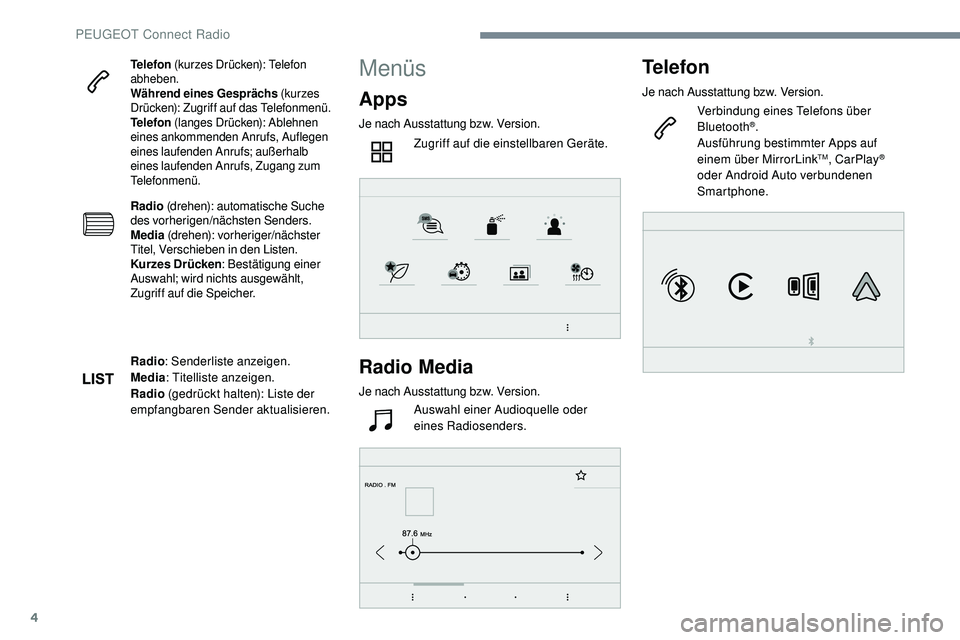
4
Telefon (kurzes Drücken): Telefon
abheben.
Während eines Gesprächs (kurzes
Drücken): Zugriff auf das Telefonmenü.
Telefon (langes Drücken): Ablehnen
eines ankommenden Anrufs, Auflegen
eines laufenden Anrufs; außerhalb
eines laufenden Anrufs, Zugang zum
Telefonmenü.
Radio (drehen): automatische Suche
des vorherigen/nächsten Senders.
Media (drehen): vorheriger/nächster
Titel, Verschieben in den Listen.
Kurzes Drücken : Bestätigung einer
Auswahl; wird nichts ausgewählt,
Zugriff auf die Speicher.
Radio : Senderliste anzeigen.
Media : Titelliste anzeigen.
Radio (gedrückt halten): Liste der
empfangbaren Sender aktualisieren.
Menüs
Apps
Je nach Ausstattung bzw. Version.
Zugriff auf die einstellbaren Geräte.
Radio Media
Je nach Ausstattung bzw. Version.Auswahl einer Audioquelle oder
eines Radiosenders.
Telefon
Je nach Ausstattung bzw. Version.
Verbindung eines Telefons über
Bluetooth
®.
Ausführung bestimmter Apps auf
einem über MirrorLink
TM, CarPlay®
oder Android Auto verbundenen
Smartphone.
PEUGEOT Connect Radio
Page 251 of 320
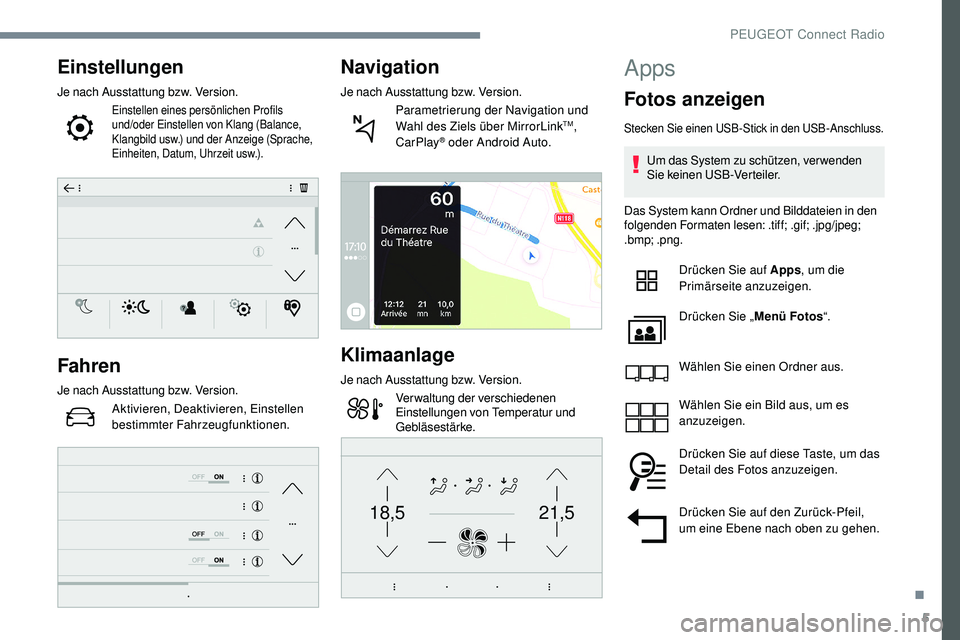
5
21,518,5
Einstellungen
Je nach Ausstattung bzw. Version.
Einstellen eines persönlichen Profils
und/oder Einstellen von Klang (Balance,
Klangbild usw.) und der Anzeige (Sprache,
Einheiten, Datum, Uhrzeit
usw.).
Fahren
Je nach Ausstattung bzw. Version.Aktivieren, Deaktivieren, Einstellen
bestimmter Fahrzeugfunktionen.
Navigation
Je nach Ausstattung bzw. Version.Parametrierung der Navigation und
Wahl des Ziels über MirrorLink
TM,
CarPlay® oder Android Auto.
Klimaanlage
Je nach Ausstattung bzw. Version.
Verwaltung der verschiedenen
Einstellungen von Temperatur und
Gebläsestärke.
Apps
Fotos anzeigen
Stecken Sie einen USB-Stick in den USB-Anschluss.
Um das System zu schützen, verwenden
Sie keinen USB-Verteiler.
Das System kann Ordner und Bilddateien in den
folgenden Formaten lesen: .tiff; .gif; .jpg/jpeg;
.bmp; .png. Drücken Sie auf Apps , um die
Primärseite anzuzeigen.
Drücken Sie „ Menü Fotos“.
Wählen Sie einen Ordner aus.
Wählen Sie ein Bild aus, um es
anzuzeigen.
Drücken Sie auf diese Taste, um das
Detail des Fotos anzuzeigen.
Drücken Sie auf den Zurück-Pfeil,
um eine Ebene nach oben zu gehen.
.
PEUGEOT Connect Radio
Page 256 of 320
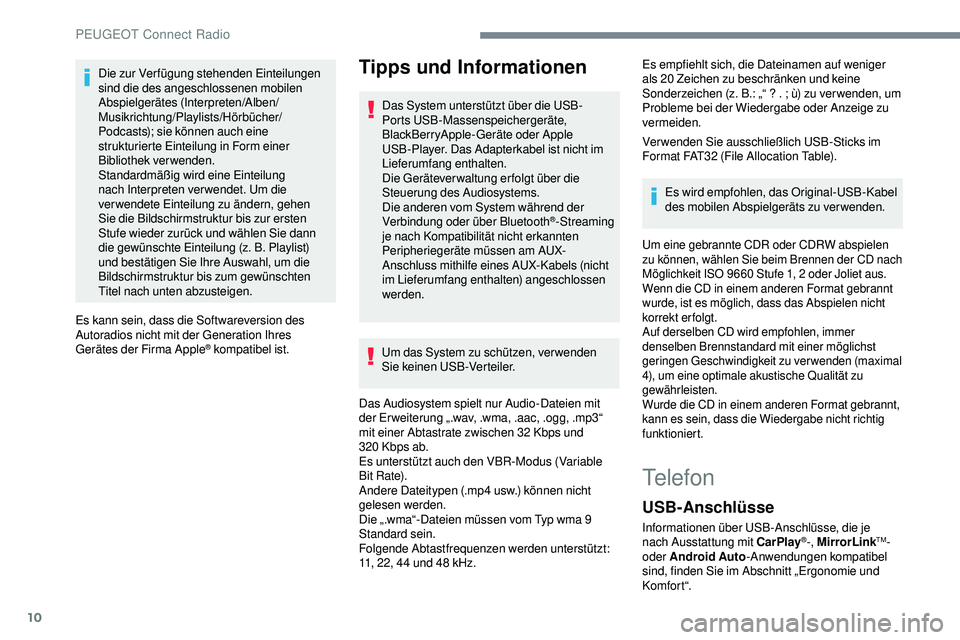
10
Die zur Verfügung stehenden Einteilungen
sind die des angeschlossenen mobilen
Abspielgerätes (Interpreten/Alben/
Musikrichtung/Playlists/Hörbücher/
Podcasts); sie können auch eine
strukturierte Einteilung in Form einer
Bibliothek verwenden.
Standardmäßig wird eine Einteilung
nach Interpreten verwendet. Um die
verwendete Einteilung zu ändern, gehen
Sie die Bildschirmstruktur bis zur ersten
Stufe wieder zurück und wählen Sie dann
die gewünschte Einteilung (z. B. Playlist)
und bestätigen Sie Ihre Auswahl, um die
Bildschirmstruktur bis zum gewünschten
Titel nach unten abzusteigen.
Es kann sein, dass die Softwareversion des
Autoradios nicht mit der Generation Ihres
Gerätes der Firma Apple
® kompatibel ist.
Tipps und Informationen
Das System unterstützt über die USB-
Ports USB-Massenspeichergeräte,
BlackBerryApple-Geräte oder Apple
USB-Player. Das Adapterkabel ist nicht im
Lieferumfang enthalten.
Die Geräteverwaltung erfolgt über die
Steuerung des Audiosystems.
Die anderen vom System während der
Verbindung oder über Bluetooth
®-Streaming
je nach Kompatibilität nicht erkannten
Peripheriegeräte müssen am AUX-
Anschluss mithilfe eines AUX-Kabels (nicht
im Lieferumfang enthalten) angeschlossen
werden.
Um das System zu schützen, verwenden
Sie keinen USB-Verteiler.
Das Audiosystem spielt nur Audio-Dateien mit
der Er weiterung „.wav, .wma, .aac, .ogg, .mp3“
mit einer Abtastrate zwischen 32 Kbps und
320
Kbps ab.
Es unterstützt auch den VBR-Modus (Variable
Bit Rate).
Andere Dateitypen (.mp4
usw.) können nicht
gelesen werden.
Die „.wma“-Dateien müssen vom Typ wma 9
Standard sein.
Folgende Abtastfrequenzen werden unterstützt:
11, 22, 44 und 48 kHz. Es empfiehlt sich, die Dateinamen auf weniger
als 20 Zeichen zu beschränken und keine
Sonderzeichen (z. B.: „“ ? . ; ù) zu ver wenden, um
Probleme bei der Wiedergabe oder Anzeige zu
vermeiden.
Ver wenden Sie ausschließlich USB-Sticks im
Format FAT32 (File Allocation Table).
Es wird empfohlen, das Original-USB-Kabel
des mobilen Abspielgeräts zu verwenden.
Um eine gebrannte CDR oder CDRW abspielen
zu können, wählen Sie beim Brennen der CD nach
Möglichkeit ISO 9660 Stufe 1, 2 oder Joliet aus.
Wenn die CD in einem anderen Format gebrannt
wurde, ist es möglich, dass das Abspielen nicht
korrekt erfolgt.
Auf derselben CD wird empfohlen, immer
denselben Brennstandard mit einer möglichst
geringen Geschwindigkeit zu verwenden (maximal
4), um eine optimale akustische Qualität zu
gewährleisten.
Wurde die CD in einem anderen Format gebrannt,
kann es sein, dass die Wiedergabe nicht richtig
funktioniert.
Telefon
USB-Anschlüsse
Informationen über USB-Anschlüsse, die je
nach Ausstattung mit CarPlay®-, MirrorLinkTM-
oder Android Auto -Anwendungen kompatibel
sind, finden Sie im Abschnitt „Ergonomie und
Komfort“.
PEUGEOT Connect Radio
Page 258 of 320
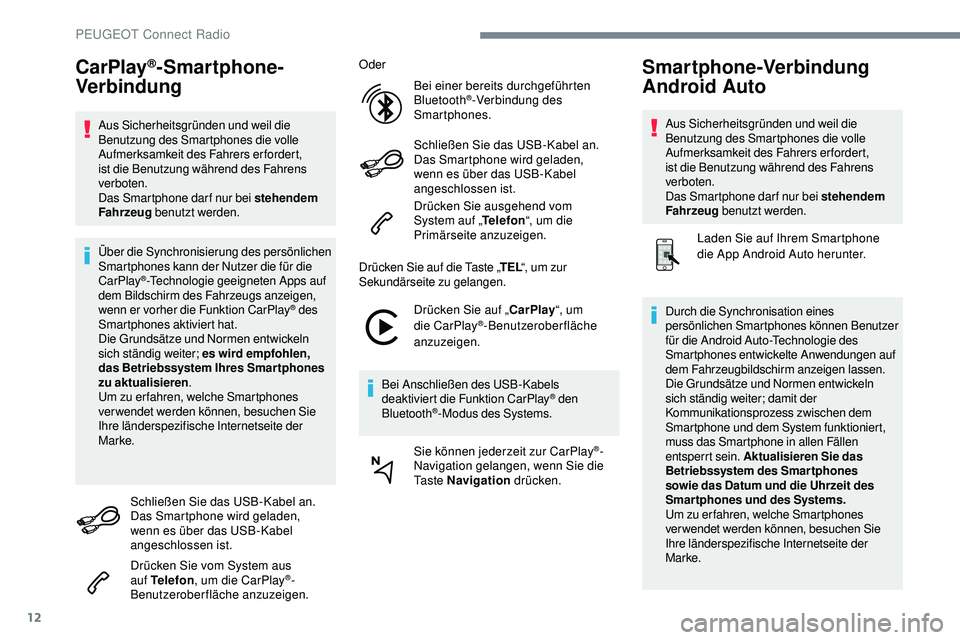
12
CarPlay®-Smartphone-
Verbindung
Aus Sicherheitsgründen und weil die
Benutzung des Smartphones die volle
Aufmerksamkeit des Fahrers erfordert,
ist die Benutzung während des Fahrens
verboten.
Das Smartphone dar f nur bei stehendem
Fahrzeug benutzt werden.
Über die Synchronisierung des persönlichen
Smartphones kann der Nutzer die für die
CarPlay
®-Technologie geeigneten Apps auf
dem Bildschirm des Fahrzeugs anzeigen,
wenn er vorher die Funktion CarPlay
® des
Smartphones aktiviert hat.
Die Grundsätze und Normen entwickeln
sich ständig weiter; es wird empfohlen,
das Betriebssystem Ihres Smartphones
zu aktualisieren .
Um zu er fahren, welche Smartphones
verwendet werden können, besuchen Sie
Ihre länderspezifische Internetseite der
Marke.
Schließen Sie das USB-Kabel an.
Das Smartphone wird geladen,
wenn es über das USB-Kabel
angeschlossen ist.
Drücken Sie vom System aus
auf Telefon , um die CarPlay
®-
Benutzeroberfläche anzuzeigen. Oder
Bei einer bereits durchgeführten
Bluetooth
®-Verbindung des
Smartphones.
Schließen Sie das USB-Kabel an.
Das Smartphone wird geladen,
wenn es über das USB-Kabel
angeschlossen ist.
Drücken Sie ausgehend vom
System auf „ Telefon“, um die
Primärseite anzuzeigen.
Drücken Sie auf die Taste „ TEL“, um zur
Sekundärseite zu gelangen.
Drücken Sie auf „CarPlay “, um
die CarPlay
®-Benutzeroberfläche
anzuzeigen.
Bei Anschließen des USB-Kabels
deaktiviert die Funktion CarPlay
® den
Bluetooth®-Modus des Systems.
Sie können jederzeit zur CarPlay
®-
Navigation gelangen, wenn Sie die
Ta s t e Navigation drücken.
Smartphone-Verbindung
Android Auto
Aus Sicherheitsgründen und weil die
Benutzung des Smartphones die volle
Aufmerksamkeit des Fahrers erfordert,
ist die Benutzung während des Fahrens
verboten.
Das Smartphone dar f nur bei stehendem
Fahrzeug benutzt werden.
Laden Sie auf Ihrem Smartphone
die App Android Auto herunter.
Durch die Synchronisation eines
persönlichen Smartphones können Benutzer
für die Android Auto-Technologie des
Smartphones entwickelte Anwendungen auf
dem Fahrzeugbildschirm anzeigen lassen.
Die Grundsätze und Normen entwickeln
sich ständig weiter; damit der
Kommunikationsprozess zwischen dem
Smartphone und dem System funktioniert,
muss das Smartphone in allen Fällen
entsperrt sein. Aktualisieren Sie das
Betriebssystem des Smartphones
sowie das Datum und die Uhrzeit des
Smartphones und des Systems.
Um zu er fahren, welche Smartphones
verwendet werden können, besuchen Sie
Ihre länderspezifische Internetseite der
Marke.
PEUGEOT Connect Radio
Page 267 of 320
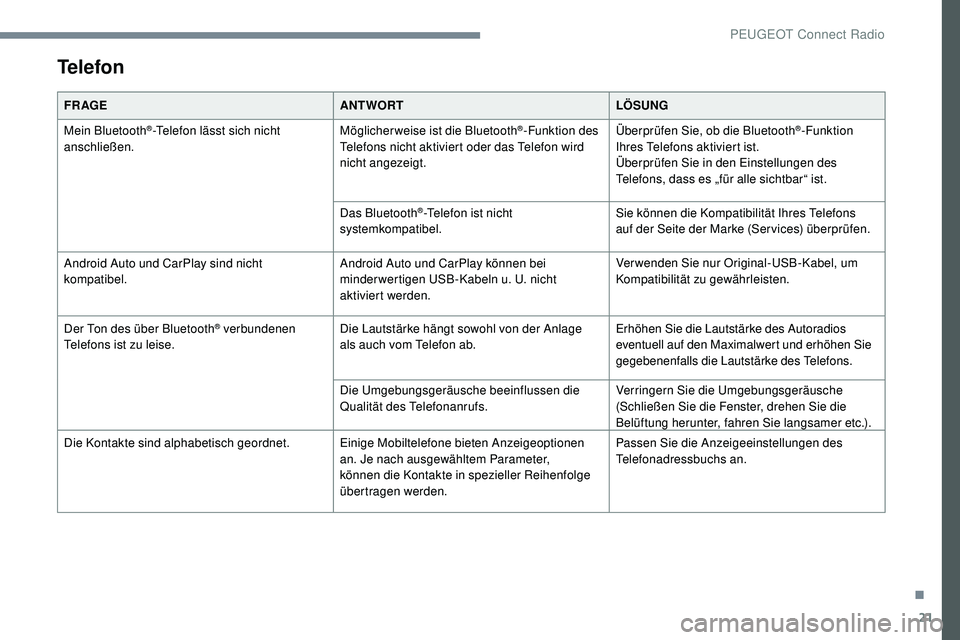
21
Telefon
FR AGEANTWORTLÖSUNG
Mein Bluetooth
®-Telefon lässt sich nicht
anschließen. Möglicherweise ist die Bluetooth®-Funktion des
Telefons nicht aktiviert oder das Telefon wird
nicht angezeigt. Überprüfen Sie, ob die Bluetooth®-Funktion
Ihres Telefons aktiviert ist.
Überprüfen Sie in den Einstellungen des
Telefons, dass es „für alle sichtbar“ ist.
Das Bluetooth
®-Telefon ist nicht
systemkompatibel. Sie können die Kompatibilität Ihres Telefons
auf der Seite der Marke (Services) überprüfen.
Android Auto und CarPlay sind nicht
kompatibel. Android Auto und CarPlay können bei
minder wertigen USB-Kabeln u. U. nicht
aktiviert werden.Ver wenden Sie nur Original-USB-Kabel, um
Kompatibilität zu gewährleisten.
Der Ton des über Bluetooth
® verbundenen
Telefons ist zu leise. Die Lautstärke hängt sowohl von der Anlage
als auch vom Telefon ab.Erhöhen Sie die Lautstärke des Autoradios
eventuell auf den Maximalwert und erhöhen Sie
gegebenenfalls die Lautstärke des Telefons.
Die Umgebungsgeräusche beeinflussen die
Qualität des Telefonanrufs. Verringern Sie die Umgebungsgeräusche
(Schließen Sie die Fenster, drehen Sie die
Belüftung herunter, fahren Sie langsamer etc.).
Die Kontakte sind alphabetisch geordnet. Einige Mobiltelefone bieten Anzeigeoptionen
an. Je nach ausgewähltem Parameter,
können die Kontakte in spezieller Reihenfolge
übertragen werden.Passen Sie die Anzeigeeinstellungen des
Telefonadressbuchs an.
.
PEUGEOT Connect Radio
Page 272 of 320
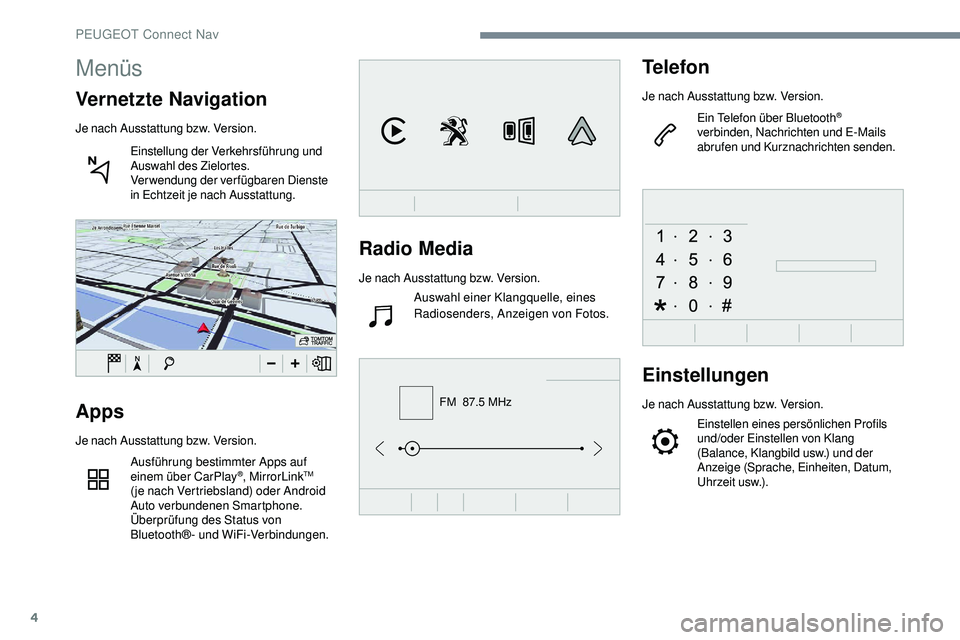
4
FM 87.5 MHz
Radio Media
Je nach Ausstattung bzw. Version.Auswahl einer Klangquelle, eines
Radiosenders, Anzeigen von Fotos.
Telefon
Je nach Ausstattung bzw. Version.
Ein Telefon über Bluetooth
®
verbinden, Nachrichten und E-Mails
abrufen und Kurznachrichten senden.
Einstellungen
Je nach Ausstattung bzw. Version.
Einstellen eines persönlichen Profils
und/oder Einstellen von Klang
(Balance, Klangbild
usw.) und der
Anzeige (Sprache, Einheiten, Datum,
Uhrzeit
usw.).Apps
Je nach Ausstattung bzw. Version.Ausführung bestimmter Apps auf
einem über CarPlay
®, MirrorLinkTM
(je nach Vertriebsland) oder Android
Auto verbundenen Smartphone.
Überprüfung des Status von
Bluetooth®- und WiFi-Verbindungen.
Menüs
Vernetzte Navigation
Je nach Ausstattung bzw. Version.
Einstellung der Verkehrsführung und
Auswahl des Zielortes.
Verwendung der verfügbaren Dienste
in Echtzeit je nach Ausstattung.
PEUGEOT Connect Nav
Page 284 of 320
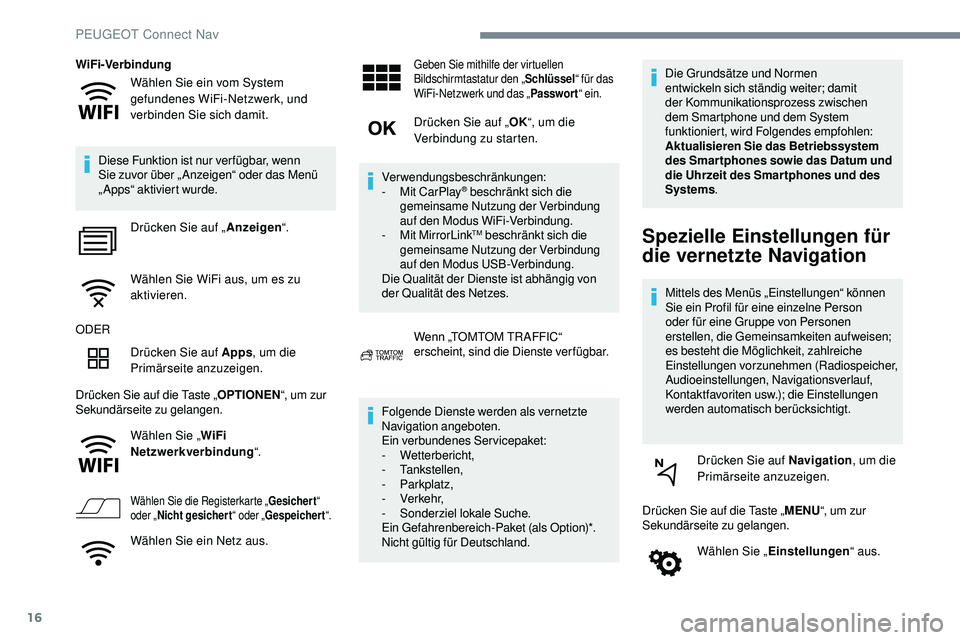
16
Wählen Sie ein vom System
gefundenes WiFi-Netzwerk, und
verbinden Sie sich damit.
WiFi-Verbindung
Diese Funktion ist nur ver fügbar, wenn
Sie zuvor über „ Anzeigen“ oder das Menü
„Apps“ aktiviert wurde. Drücken Sie auf „ Anzeigen“.
Wählen Sie WiFi aus, um es zu
aktivieren.
ODER Drücken Sie auf Apps , um die
Primärseite anzuzeigen.
Drücken Sie auf die Taste „ OPTIONEN“, um zur
Sekundärseite zu gelangen.
Wählen Sie „ WiFi
Netzwerkverbindung “.
Wählen Sie die Registerkarte „ Gesichert“
oder „ Nicht gesichert “ oder „Gespeichert “.
Wählen Sie ein Netz aus.
Geben Sie mithilfe der virtuellen
Bildschirmtastatur den „ Schlüssel“ für das
WiFi-Netzwerk und das „ Passwort“ ein.
Drücken Sie auf „ OK“, um die
Verbindung zu starten.
Verwendungsbeschränkungen:
-
M
it CarPlay
® beschränkt sich die
gemeinsame Nutzung der Verbindung
auf den Modus WiFi-Verbindung.
-
M
it MirrorLink
TM beschränkt sich die
gemeinsame Nutzung der Verbindung
auf den Modus USB-Verbindung.
Die Qualität der Dienste ist abhängig von
der Qualität des Netzes.
Wenn „TOMTOM TRAFFIC“
erscheint, sind die Dienste verfügbar.
Folgende Dienste werden als vernetzte
Navigation angeboten.
Ein verbundenes Servicepaket:
-
Wetterbericht,
-
Tankstellen,
-
Parkplatz,
-
Verkehr,
-
S
onderziel lokale Suche.
Ein Gefahrenbereich-Paket (als Option)*.
Nicht gültig für Deutschland. Die Grundsätze und Normen
entwickeln sich ständig weiter; damit
der Kommunikationsprozess zwischen
dem Smartphone und dem System
funktioniert, wird Folgendes empfohlen:
Aktualisieren Sie das Betriebssystem
des Smar tphones sowie das Datum und
die Uhrzeit des Smar tphones und des
Systems
.Spezielle Einstellungen für
die vernetzte Navigation
Mittels des Menüs „Einstellungen“ können
Sie ein Profil für eine einzelne Person
oder für eine Gruppe von Personen
erstellen, die Gemeinsamkeiten aufweisen;
es besteht die Möglichkeit, zahlreiche
Einstellungen vorzunehmen (Radiospeicher,
Audioeinstellungen, Navigationsverlauf,
Kontaktfavoriten
usw.); die Einstellungen
werden automatisch berücksichtigt.
Drücken Sie auf Navigation , um die
Primärseite anzuzeigen.
Drücken Sie auf die Taste „ MENU“, um zur
Sekundärseite zu gelangen.
Wählen Sie „ Einstellungen “ aus.
PEUGEOT Connect Nav
Page 286 of 320
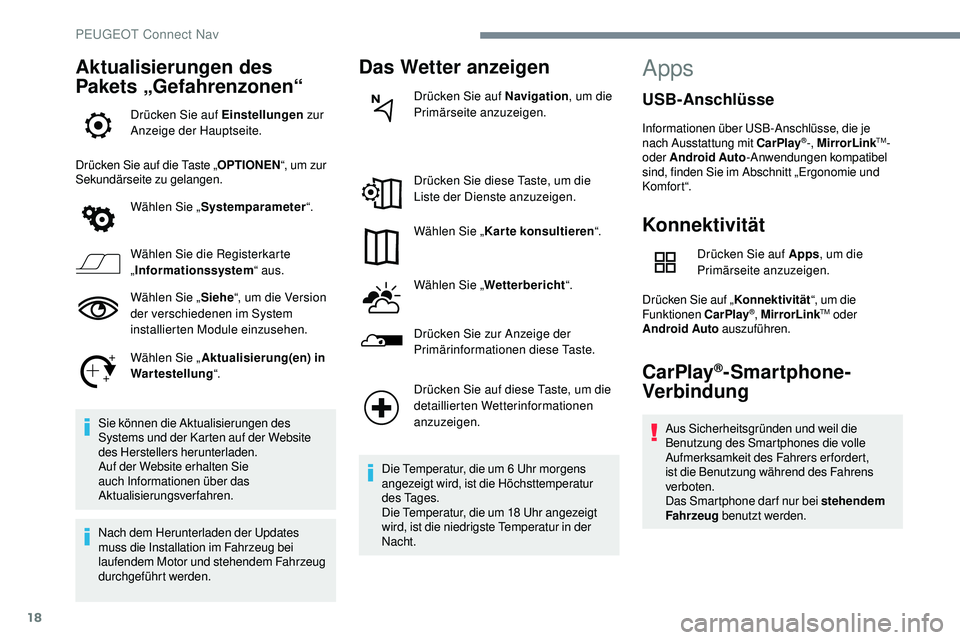
18
Aktualisierungen des
Pakets „Gefahrenzonen“
Drücken Sie auf Einstellungen zur
Anzeige der Hauptseite.
Drücken Sie auf die Taste „ OPTIONEN“, um zur
Sekundärseite zu gelangen.
Wählen Sie „ Systemparameter “.
Wählen Sie die Registerkarte
„ Informationssystem “ aus.
Wählen Sie „ Siehe“, um die Version
der verschiedenen im System
installierten Module einzusehen.
Wählen Sie „ Aktualisierung(en) in
Wartestellung “.
Sie können die Aktualisierungen des
Systems und der Karten auf der Website
des Herstellers herunterladen.
Auf der Website erhalten Sie
auch Informationen über das
Aktualisierungsverfahren.
Nach dem Herunterladen der Updates
muss die Installation im Fahrzeug bei
laufendem Motor und stehendem Fahrzeug
durchgeführt werden.
Das Wetter anzeigen
Drücken Sie auf Navigation , um die
Primärseite anzuzeigen.
Drücken Sie diese Taste, um die
Liste der Dienste anzuzeigen.
Wählen Sie „ Karte konsultieren “.
Wählen Sie „ Wetterbericht “.
Drücken Sie zur Anzeige der
Primärinformationen diese Taste.
Drücken Sie auf diese Taste, um die
detaillierten Wetterinformationen
anzuzeigen.
Die Temperatur, die um 6 Uhr morgens
angezeigt wird, ist die Höchsttemperatur
des Tages.
Die Temperatur, die um 18 Uhr angezeigt
wird, ist die niedrigste Temperatur in der
Nacht.
Apps
Konnektivität
Drücken Sie auf Apps , um die
Primärseite anzuzeigen.
Drücken Sie auf „ Konnektivität“, um die
Funktionen CarPlay
®, MirrorLinkTM oder
Android Auto auszuführen.
CarPlay®-Smartphone-
Verbindung
Aus Sicherheitsgründen und weil die
Benutzung des Smartphones die volle
Aufmerksamkeit des Fahrers erfordert,
ist die Benutzung während des Fahrens
verboten.
Das Smartphone dar f nur bei stehendem
Fahrzeug benutzt werden.
USB-Anschlüsse
Informationen über USB-Anschlüsse, die je
nach Ausstattung mit CarPlay®-, MirrorLinkTM-
oder Android Auto -Anwendungen kompatibel
sind, finden Sie im Abschnitt „Ergonomie und
Komfort“.
PEUGEOT Connect Nav
Page 287 of 320
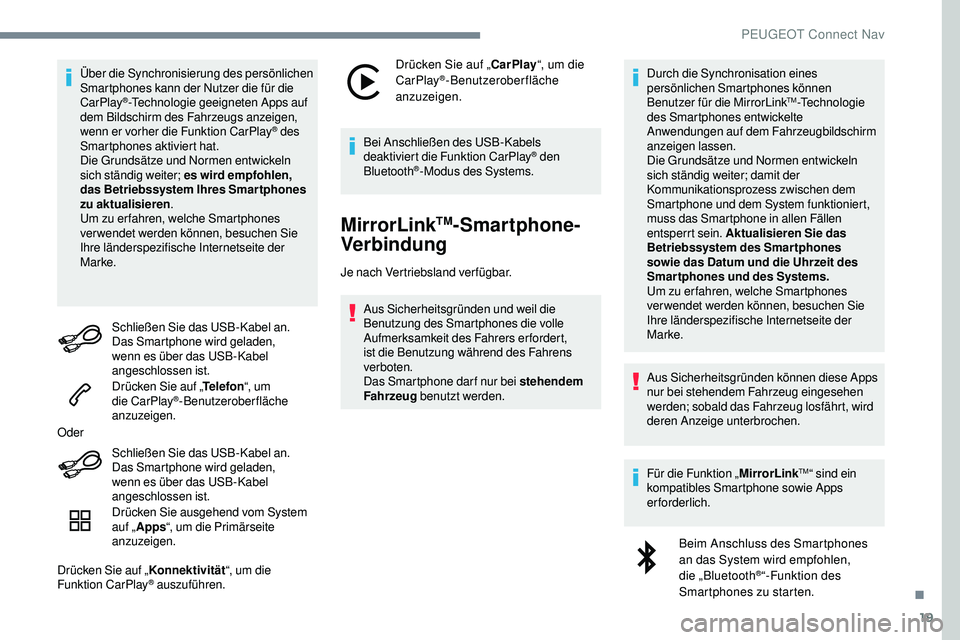
19
Über die Synchronisierung des persönlichen
Smartphones kann der Nutzer die für die
CarPlay
®-Technologie geeigneten Apps auf
dem Bildschirm des Fahrzeugs anzeigen,
wenn er vorher die Funktion CarPlay
® des
Smartphones aktiviert hat.
Die Grundsätze und Normen entwickeln
sich ständig weiter; es wird empfohlen,
das Betriebssystem Ihres Smartphones
zu aktualisieren .
Um zu er fahren, welche Smartphones
verwendet werden können, besuchen Sie
Ihre länderspezifische Internetseite der
Marke.
Schließen Sie das USB-Kabel an.
Das Smartphone wird geladen,
wenn es über das USB-Kabel
angeschlossen ist.
Drücken Sie auf „ Telefon“, um
die CarPlay
®-Benutzeroberfläche
anzuzeigen.
Oder
Schließen Sie das USB-Kabel an.
Das Smartphone wird geladen,
wenn es über das USB-Kabel
angeschlossen ist.
Drücken Sie ausgehend vom System
auf „Apps “, um die Primärseite
anzuzeigen.
Drücken Sie auf „ Konnektivität“, um die
Funktion CarPlay
® auszuführen. Drücken Sie auf „CarPlay
“, um die
CarPlay
®-Benutzeroberfläche
anzuzeigen.
Bei Anschließen des USB-Kabels
deaktiviert die Funktion CarPlay
® den
Bluetooth®-Modus des Systems.
MirrorLinkTM-Smartphone-
Verbindung
Je nach Vertriebsland verfügbar.
Aus Sicherheitsgründen und weil die
Benutzung des Smartphones die volle
Aufmerksamkeit des Fahrers erfordert,
ist die Benutzung während des Fahrens
verboten.
Das Smartphone dar f nur bei stehendem
Fahrzeug benutzt werden. Durch die Synchronisation eines
persönlichen Smartphones können
Benutzer für die MirrorLink
TM-Technologie
des Smartphones entwickelte
Anwendungen auf dem Fahrzeugbildschirm
anzeigen lassen.
Die Grundsätze und Normen entwickeln
sich ständig weiter; damit der
Kommunikationsprozess zwischen dem
Smartphone und dem System funktioniert,
muss das Smartphone in allen Fällen
entsperrt sein. Aktualisieren Sie das
Betriebssystem des Smartphones
sowie das Datum und die Uhrzeit des
Smartphones und des Systems.
Um zu er fahren, welche Smartphones
verwendet werden können, besuchen Sie
Ihre länderspezifische Internetseite der
Marke.
Aus Sicherheitsgründen können diese Apps
nur bei stehendem Fahrzeug eingesehen
werden; sobald das Fahrzeug losfährt, wird
deren Anzeige unterbrochen.
Für die Funktion „ MirrorLink
TM“ sind ein
kompatibles Smartphone sowie Apps
erforderlich.
Beim Anschluss des Smartphones
an das System wird empfohlen,
die „Bluetooth
®“-Funktion des
Smartphones zu starten.
.
PEUGEOT Connect Nav